Comment vérifier l’authenticité des mises à jour logicielles Apple téléchargées manuellement
Vous pouvez vérifier la signature numérique des logiciels téléchargés depuis Apple pour confirmer que le logiciel est authentique et complet.
Apple signe numériquement toutes les mises à jour logicielles pour en garantir l’authenticité. Ces mises à jour sont proposées exclusivement par le biais de la fonction Mise à jour logicielle, de l’App Store ou du site Téléchargement Apple. Procurez-vous toujours les logiciels Apple auprès de l’une de ces sources, et vérifiez toujours ces sources afin de vous assurer que vous disposez des derniers logiciels.
Lorsque vous utilisez la fonction Mise à jour logicielle pour télécharger et installer un logiciel, la signature numérique Apple est automatiquement vérifiée préalablement à l’installation.
Si vous disposez d’un paquetage d’installation (.pkg), il est possible de vérifier qu’il est authentique et complet en vérifiant sa signature numérique avant installation.
Ouvrez le fichier .pkg.
Cliquez sur l’ ou dans le coin supérieur droit de la fenêtre du programme d’installation pour voir les informations sur le certificat. Si aucune de ces icônes n’est présente, le paquetage n’est pas signé et vous ne devez pas l’installer.
Sélectionnez « Autorité des certifications des mises à jour logicielles Apple », comme illustré ci-dessous. Si une autorité de certification différente apparaît, ou s’il n’y a pas de coche verte indiquant que le certificat est valide, n’installez pas le paquetage.
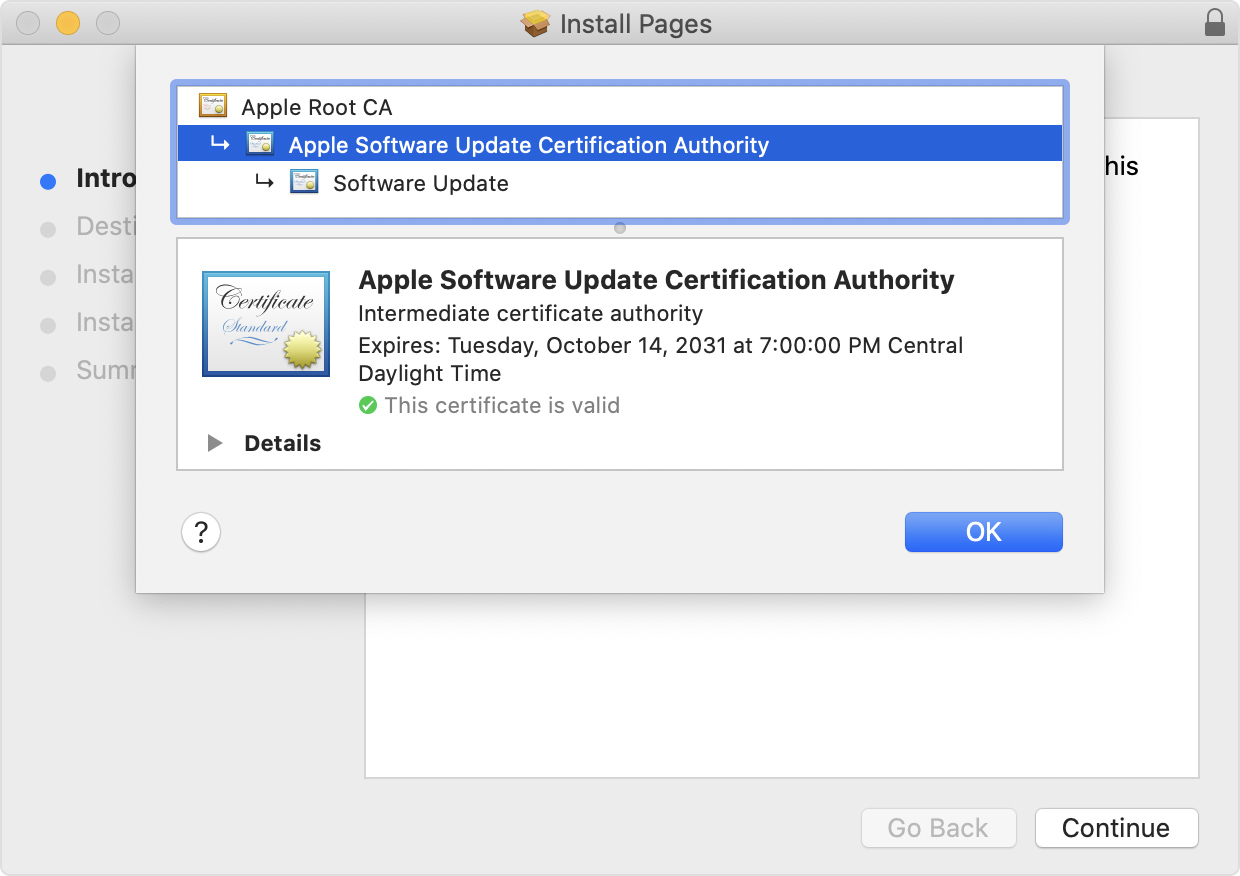
Cliquez sur la flèche à côté du mot Détails pour voir plus d’informations sur le certificat.
Faites défiler jusqu’à la fin de la section Détails pour faire apparaître l’empreinte SHA-256.
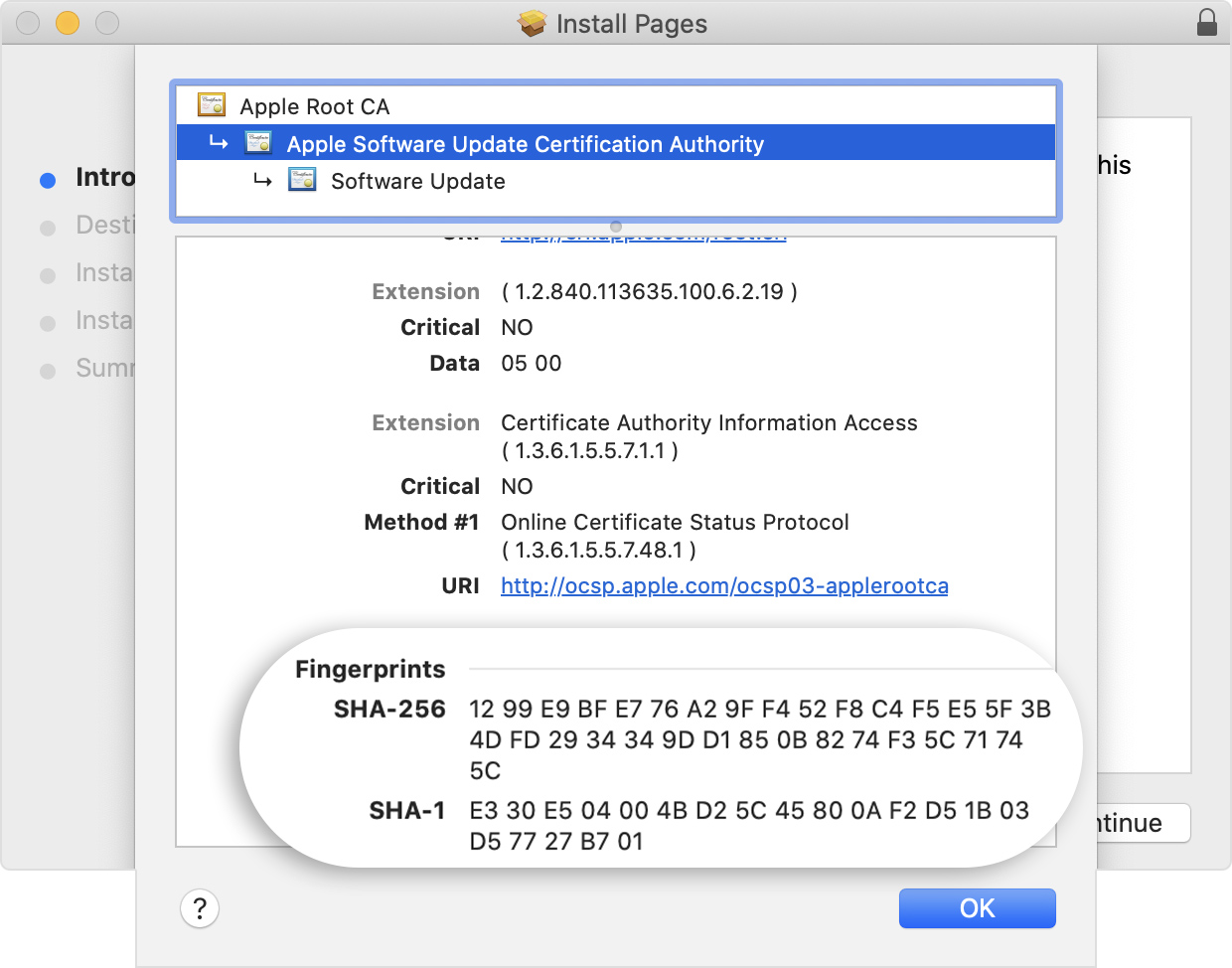
Veillez à ce que l’empreinte SHA-256 dans le programme d’installation corresponde à l’empreinte suivante. Si elles correspondent, la signature est vérifiée. Dans ce cas, cliquez sur OK et autorisez le programme à continuer l’installation.
SHA-256 12 99 E9 BF E7 76 A2 9F F4 52 F8 C4 F5 E5 5F 3B 4D FD 29 34 34 9D D1 85 0B 82 74 F3 5C 71 74 5C
Le programme d’installation vérifie automatiquement les fichiers dans le paquetage. Si un fichier présente un problème, l’installation est interrompue sans que votre système soit modifié, et un message indiquant que le programme d’installation a rencontré un problème apparaîtra.
Besoin d’aide supplémentaire?
Expliquez-nous la situation et nous vous suggérerons des solutions.